Supprimer Eking virus (Guide de suppression de virus) - Les étapes de décryptage inclues
Guide de suppression de virus Eking
Quel est Rançongiciel Eking?
Le ransomware d'Eking – un nouveau type de logiciel malveillant qui cible les entreprises en 2017
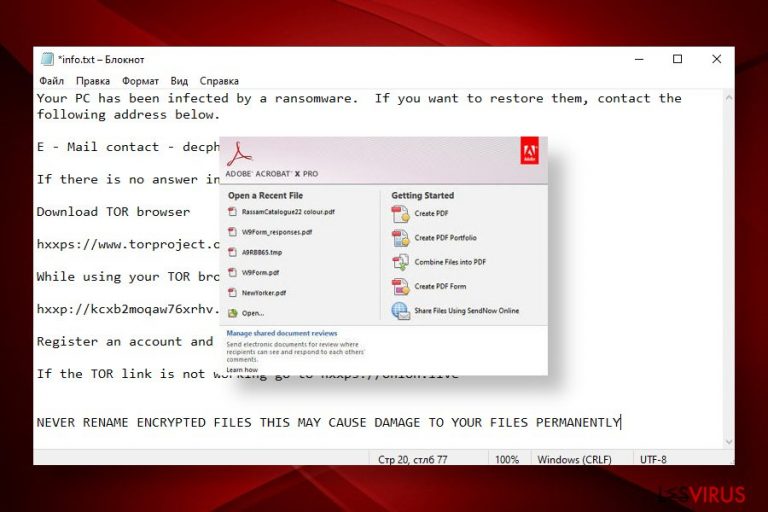
Eking ransomware est un virus malveillant de chiffrement de fichiers qui a été découvert au premier plan le 17 mai 2020. Les attaques ont débuté doucement, mais elles touchent depuis lors de plus en plus d'utilisateurs dans le monde entier. D'après les chercheurs, la distribution du virus se fait par le biais de sites web de torrents intégrés avec le crack d'Adobe Acrobat, qui est très populaire ce qui facilite la propagation du virus.
Aussitôt que la charge malveillante est lancée, le virus entame la première phase de l'attaque, qui consiste à injecter des processus .exe malveillants et à obtenir des droits d'administration sur le système. La deuxième phase concerne le chiffrage des fichiers. Les criminels derrière ce rançongiciel utilisent le cryptage AES et l'annexe id [decphob@tuta.io].eking pour verrouiller les dossiers des victimes.
Le rançongiciel Eking est généalogiquement issu de la tristement célèbre famille des logiciels de rançon Phobos qui compte plus de 20 membres, dont Mamba, Phoenix, et ISO ransomware. Tout comme ses prédécesseurs, il imite les célèbres virus de cryptage de fichiers de la famille Dharma.
Celle-ci utilise un style semblable pour la demande de rançon et donne les mêmes instructions mot à mot. Actuellement, le virus génère une fenêtre contextuelle info.hta ou un fichier texte info.txt dans chaque dossier contenant des fichiers verrouillés. Le fichier contient deux courriels pour les contacter : decphob@tuta.io et decphob@protonmail.com. Toutefois, il est recommandé de ne pas contacter les criminels ni de payer la rançon.
| Nom | Eking |
| Famille | Le virus appartient à la famille des logiciels de rançon Phobos |
| Classification | Rançongiciel / Virus de cryptage de fichiers |
| Cryptage | D'après les antécédents de la famille Phobos, Eking utiliserait le code AES pour crypter des fichiers sur une machine infectée |
| Extension du fichier | Le rançongiciel utilise l'extension .eking pour marquer les fichiers verrouillés. Généralement, l'extension est précédée de l'identification de la victime et de l'adresse électronique decphob@tuta.io entre crochets |
| Demande de rançon | La demande de rançon utilisée est identique à celle utilisée par les variantes du Dharma. Elle se présente sous la forme d'un pop-up nommée info.hta ou d'un fichier texte info.txt |
| Courriels à contacter | decphob@tuta.io decphob@protonmail.com |
| Distribution | À l'heure actuelle, le virus est surtout distribué par le biais de sites web de torrents intégrés dans le crack d'Adobe Acrobat. Cependant, les responsables des rançons sont aussi capables d'exploiter des PDR ouverts ou de diffuser la menace par le biais de pièces jointes de courrier électronique malveillant. |
| Élimination | L'unique possibilité de supprimer le rançongiciel du système est un scan minutieux avec un moteur antivirus professionnel |
| Décryptage des fichiers | Malheureusement, il n'y a pas de décrypteur officiel pour Eking. Vous avez la possibilité d'essayer les solutions alternatives de récupération des données que nous avons listées ci-dessous ou d'essayer de contacter des experts de rançongiciels réputés pour obtenir de l'aide |
| Outil de réparation | Le rançongiciel cause d'énormes dégâts au système et provoque des erreurs dans le système Windows. Afin de réparer ces dommages, il convient d'utiliser un outil tel que le logiciel de réparation FortectIntego |
L'extension du fichier .eking a été détectée comme la dernière variante de Phobos. Celui qui est considéré comme la première victime de ce rançongiciel a indiqué qu'il avait téléchargé un logiciel, un crack d'Adobe Acrobat plus précisément, et que peu de temps après, des fichiers, tels que des photos, des vidéos, des documents, etc. ont été verrouillés avec l'identifiant [decphob@tuta.io].eking affixe figure sur leurs titres.
Le virus du rançongiciel Eking affiche également une demande de rançon, qui, comme nous l'avons déjà souligné, est similaire à celle affichée par Dharma. Les victimes peuvent voir une fenêtre contextuelle info.hta, qui indique la présence d'une attaque, fournit des informations de contact, un numéro d'identification et des instructions sur la manière d'acheter des Bitcoins. En outre, il peut générer un fichier info.txt dans chaque dossier qui contient des données cryptées. La demande de rançon Eking contient les informations suivantes :
Your PC has been infected by a ransomware. If you want to restore them, contact the following address below.
E – Mail contact – decphob@tuta.io / decphob@protonmail.com
If there is no answer in 24 hours. Try to contact us via Sonar.
Download TOR browser
hxxps://www.torproject.org/download/
While using your TOR browser copy and paste the URL below:
hxxp://kcxb2moqaw76xrhv.onion/
Register an account and message us in our ID : decphob
If the TOR link is not working go to hxxps://onion.live
NEVER RENAME ENCRYPTED FILES THIS MAY CAUSE DAMAGE TO YOUR FILES PERMANENTLY
Le montant du paiement n'est pas clair, mais il peut varier entre 300 et 5 000 dollars en Bitcoins. Cependant, le paiement de la rançon n'est guère recommandé en raison du vol d'identité et des autres préjudices que les pirates informatiques peuvent causer. Il faut plutôt utiliser l'outil antivirus le plus puissant et supprimer le logiciel de rançon Eking de votre PC. D'après les informations fournies par VirusTotal, 47 moteurs anti-virus sur 72 ont pu détecter les fichiers de rançon comme étant malveillants. En voici des exemples de détections antivirus :
- Trojan.GenericKD.33855769
- Malware@#jur7x0zvg9ce
- A Variant Of MSIL/Kryptik.VYW
- HEUR:Trojan-PSW.MSIL.Agensla.gen
- ML.Attribute.HighConfidence
- Win32:PWSX-gen [Trj]
- Gen:NN.ZemsilF.34110.vm0@aOGvnLi
- Trojan.GenericKD.33855769 (B), etc.
Il est également possible que le virus provoque des altérations du système de sécurité, de sorte que les programmes antivirus ne peuvent pas le détecter. Dans ce cas, pour supprimer le virus, il faut redémarrer le système en mode sans échec avec prise en charge du réseau ou activer la restauration du système. Lorsque vous êtes en mode sans échec, utilisez un antivirus efficace, par exemple Malwarebytes ou SpyHunter 5Combo Cleaner pour faire une analyse de la machine et supprimer toutes les entrées malveillantes.
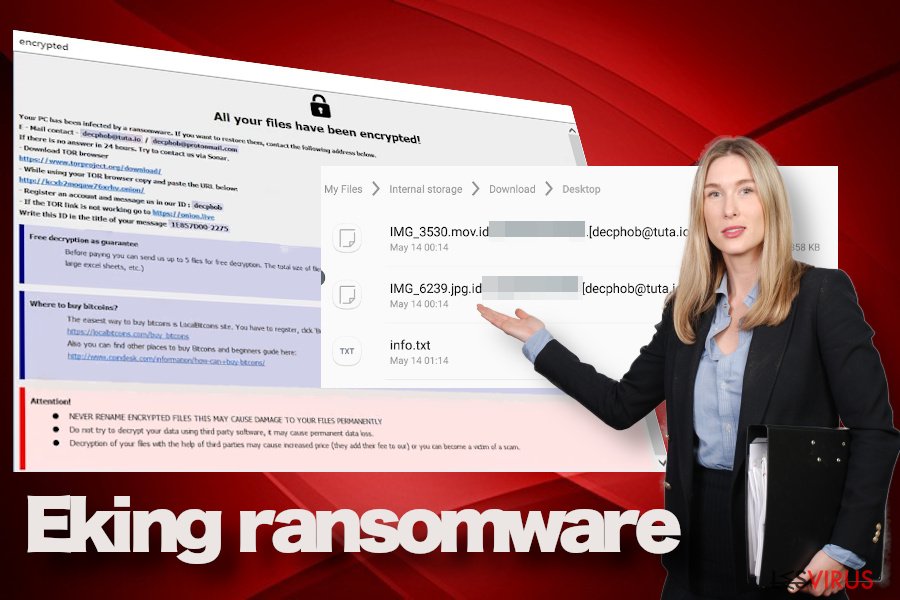
Pour terminer, ne pas laisser le système vulnérable après la suppression du rançongiciel Eking. Comme nous l'avons souligné précédemment, le virus provoque une multitude d'activités malveillantes sur le système, qui peuvent entraîner des BSOD, des erreurs, des ralentissements ou l'infiltration d'autres logiciels malveillants. Effectuez une optimisation du système avec FortectIntego pour lui redonner sa stabilité.
Les pirates inventant des moyens sournois de diffuser leurs scripts malveillants sur des utilisateurs peu méfiants
Les experts en cyber sécurité de Dieviren.de affirment que la majeure partie des infections par des rançongiciels proviennent de courriels de hameçonnage et de leurs pièces jointes malveillantes (macros). Dans la plupart des cas, ces pièces jointes sont des fichiers PDF d'apparence non suspecte, des documents Microsoft Office et autres. Le contenu du message a tendance à imiter des sociétés bancaires, de transport ou de santé de renommée. Toutefois, à chaque fois que vous recevez un nouveau message avec une pièce jointe dans votre boîte de réception, il est recommandé de procéder comme suit :
- vérifier la présence d'erreurs (grammaire, faute de frappe, logique, etc.)
- vérifier l'expéditeur
- examiner la pièce jointe à l'aide d'un programme antivirus
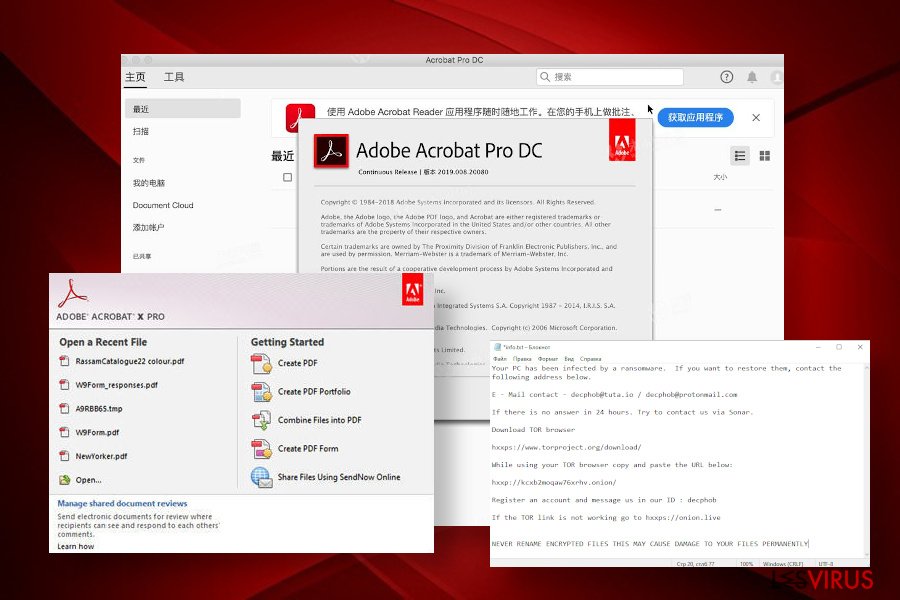
Il peut être difficile de remettre un ordinateur en état de marche après qu'il a été infecté par un ransomware
Il est impératif de supprimer le rançongiciel Eking du système dès que vous remarquez une telle extension ajoutée à vos fichiers. Gardez à l'esprit que les virus de rançon sont souvent accompagnés de multiples éléments, ainsi, plus ils demeurent longtemps sur le système, plus le risque d'infection par un cheval de Troie ou un logiciel espion est élevé.
De plus, avant toute tentative de récupération de fichiers verrouillés, il est essentiel de supprimer le virus. Autrement, le rançongiciel risque de frapper une nouvelle fois et de crypter à nouveau les données. Pour se débarrasser de ce virus, il faut acheter un ensemble complet d'un programme antivirus vraiment professionnel. Nous recommandons d'utiliser ceci Malwarebytes.
Lors de la suppression d'Eking, il faut également analyser le système avec FortectIntego afin de rétablir son aspect technique dans l'état où il se trouvait avant l'attaque. Ce n'est qu'après cela qu'il faut prendre des mesures pour récupérer les données que le virus a cryptées. À cette fin, vous avez la possibilité d'utiliser un tutoriel de décryptage présenté par nos experts en sécurité.
Guide de suppression manuel de virus Eking
Rançongiciel : Analyser votre système avec un anti-malware
Si vous êtes victime d'un rançongiciel, vous devez utiliser un logiciel anti-malware pour le supprimer. Certains rançongiciels peuvent s'autodétruire une fois le processus de cryptage des fichiers terminé. Même dans ce cas, les logiciels malveillants peuvent laisser divers modules de vol de données ou peuvent fonctionner en conjonction avec d'autres programmes malveillants sur votre appareil.
SpyHunter 5Combo Cleaner peut détecter et éliminer tous les fichiers associés aux rançongiciels, les modules supplémentaires, ainsi que les autres virus susceptibles de se cacher sur votre système. Le logiciel de sécurité est vraiment facile à utiliser et ne nécessite aucune connaissance informatique préalable pour réussir le processus de suppression de Rançongiciel Eking.
Rançongiciel : réparer les composants endommagés du système
Lorsqu'un ordinateur est infecté par un logiciel malveillant tel qu'un rançongiciel, son système est altéré et son fonctionnement devient différent. Par exemple, une infection peut altérer la base de données du registre Windows, endommager le démarrage vital et d'autres sections, supprimer ou corrompre des fichiers DLL, etc. Une fois qu'un fichier système est endommagé par un logiciel malveillant, un logiciel antivirus n'est plus capable de faire quoi que ce soit, il reste tel qu'il est. Par conséquent, les utilisateurs peuvent rencontrer des problèmes de performance, de stabilité et de facilité d'utilisation, au point qu'une réinstallation complète de Windows s'impose.
C'est pourquoi nous recommandons vivement l'utilisation d'une technologie de réparation FortectIntego unique et brevetée. Non seulement elle peut réparer les dommages causés par le virus après l'infection, mais elle est également capable de supprimer les logiciels malveillants qui se sont déjà introduits dans le système grâce à plusieurs moteurs utilisés par le programme. En outre, l'application est également capable de réparer divers problèmes liés à Windows qui ne sont pas causés par des infections de logiciels malveillants, par exemple, les erreurs d'écran bleu, les blocages, les erreurs de registre, les DLL endommagées, etc.
- Téléchargez l'application en cliquant sur le lien ci-dessus
- Cliquez sur le fichier ReimageRepair.exe

- Si le contrôle des comptes d'utilisateur (UAC) apparaît, sélectionnez Oui
- Appuyez sur Installer et patientez jusqu'à ce que le programme termine le processus d'installation

- L'analyse de votre machine commence immédiatement

- Une fois terminée, vérifiez les résultats – ils seront énumérés dans le Résumé
- Vous pouvez à présent cliquer sur chacun des problèmes et les résoudre manuellement
- Si vous constatez de nombreux problèmes que vous trouvez difficiles à résoudre, nous vous recommandons d'acheter la licence et de les résoudre automatiquement.

En utilisant FortectIntego, vous n'aurez pas à vous soucier des problèmes informatiques éventuels, car la plupart d'entre eux pourraient être résolus rapidement en effectuant une analyse complète du système à tout moment. Mais surtout, vous pourriez éviter le processus pénible de réinstallation des Windows au cas où les choses tourneraient très mal pour une raison ou une autre.
Rançongiciel : récupérer vos fichiers à l'aide d'un logiciel de récupération
Comme de nombreux utilisateurs négligent souvent de préparer des sauvegardes de données adéquates avant d'être attaqués par un rançongiciel, ils risquent de perdre définitivement l'accès à leurs fichiers. Il est également très risqué de payer les criminels, car ils risquent de ne pas tenir leurs promesses et de ne jamais renvoyer l'outil de décryptage requis.
Bien que cela puisse paraître désolant, tout n'est pas perdu : un logiciel de récupération des données peut vous aider dans certaines situations (cela dépend fortement de l'algorithme de cryptage utilisé, du fait que le rançongiciel ait réussi ou non à exécuter les tâches programmées, etc.). Puisqu'il existe des milliers de variantes de rançongiciels, il est impossible de savoir tout de suite si un logiciel tiers fonctionnera pour vous.
C'est pourquoi nous vous conseillons d'essayer, quelle que soit la forme de rançongiciel qui a attaqué votre ordinateur. Avant de commencer, vous devez prendre connaissance de plusieurs points importants pour faire face à cette situation :
- Comme les données cryptées de votre ordinateur peuvent être endommagées de façon permanente par un logiciel de sécurité ou de récupération des données, vous devez d'abord en faire des sauvegardes – utilisez une clé USB ou un autre support de stockage.
- Ne tentez de récupérer vos fichiers en utilisant cette méthode qu'après avoir effectué une analyse avec un logiciel anti-malware.
Installer un logiciel de récupération des données
- Téléchargez Data Recovery Pro.
- Faites un Double clique sur Installer pour le lancer.

- Suivez les instructions apparaissant à l'écran pour installer le logiciel.

- Dès que vous appuyez sur le bouton Terminer, vous pouvez utiliser l'application.
- Sélectionnez Tout ou choisissez les dossiers individuels dans lesquels vous souhaitez récupérer les fichiers.

- Appuyez sur Suivant.
- En bas, activez la fonction Analyse approfondie et choisissez les disques que vous voulez analyser.

- Appuyez sur Analyser et attendez que l'analyse soit terminée.

- Vous pouvez maintenant choisir les dossiers/fichiers à récupérer – n'oubliez pas que vous avez aussi la possibilité de rechercher par le nom du fichier !
- Appuyez sur Récupérer pour récupérer vos fichiers.

Rançongiciel : Trouver un décrypteur efficace pour vos fichiers
Le chiffrement des fichiers est un processus semblable à l'application d'un mot de passe à un fichier ou à un dossier particulier. En revanche, d'un point de vue technique, le cryptage est totalement différent de par sa complexité. En ayant recours au cryptage, les responsables des menaces utilisent un ensemble unique de caractères alphanumériques comme mot de passe qui est difficilement déchiffrable si le processus est effectué correctement.
Plusieurs algorithmes peuvent être utilisés pour verrouiller des données (qu’il s'agisse de bonnes ou de mauvaises raisons) ; par exemple, AES utilise la méthode symétrique de cryptage, autrement dit, la clé utilisée est la même pour verrouiller et déverrouiller les fichiers. Malheureusement, seuls les responsables de l'attaque qui la détiennent sur un serveur distant – ils demandent un paiement en échange. Cette idée simple permet aux auteurs de rançongiciels de prospérer dans ce commerce illégal.
Bien que de nombreuses souches de rançongiciel très connues, telles que Djvu ou Dharma, utilisent des méthodes de cryptage irréprochables, il existe de nombreuses défaillances que l'on peut observer dans le code de certains développeurs novices de logiciels malveillants. Par exemple, les clés utilisées dans le chiffrement peuvent être stockées localement, ce qui donnerait aux utilisateurs la possibilité de retrouver l'accès à leurs fichiers sans payer. Parfois, le rançongiciel ne chiffre même pas les fichiers à cause des bugs, bien que les victimes pensent le contraire à la suite de la note de demande de rançon qui s'affiche juste après l'infection et le chiffrement des données.
Donc, peu importe le crypto-malware qui a affecté vos fichiers, il faut essayer de rechercher le décrypteur correspondant, s'il existe. Les spécialistes de la recherche en sécurité se battent en permanence contre les cybercriminels. Parfois, ils réussissent à créer un outil de décryptage efficace qui permet aux victimes de récupérer leurs fichiers sans payer de rançon.
Dès que vous identifiez le rançongiciel dont vous êtes victime, vous devez consulter les liens suivants pour trouver un décrypteur :
- Projet No More Ransom
- Décrypteurs gratuits de rançongiciel par Kaspersky
- Outils gratuits de décryptage de rançongiciel d'Emsisoft
- Outils de déchiffrage d'Avast
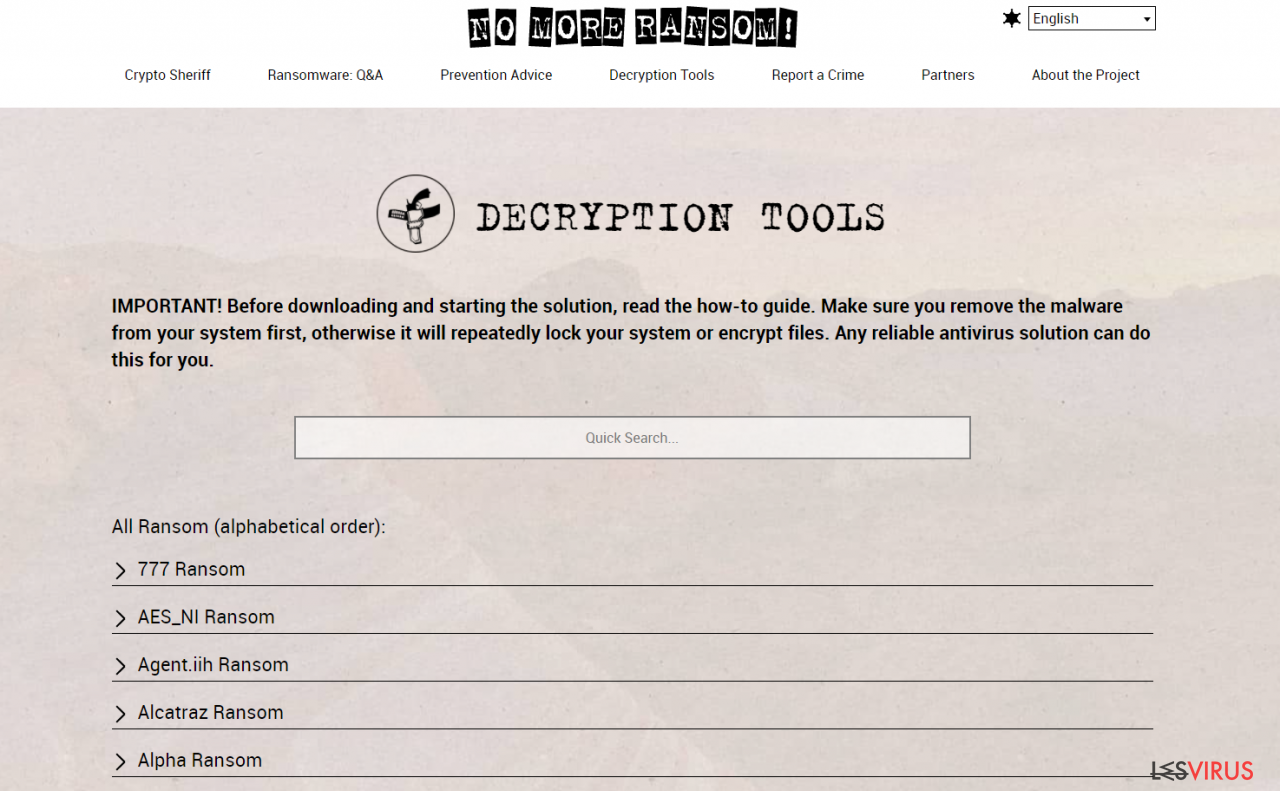
Si vous ne parvenez pas à trouver un déchiffreur qui vous convienne, essayez les méthodes alternatives que nous vous proposons ci-dessous. En outre, il est bon de rappeler que le développement d'un outil de décryptage efficace prend parfois des années, ce qui permet d'espérer pour l'avenir.
Rançongiciel : Suppression manuelle des rançongiciels en Mode sans échec
Important! →
Le guide de suppression manuelle risque de se révéler trop compliqué pour les utilisateurs ordinaires d'ordinateurs. Une connaissance avancée en informatique est nécessaire pour l'exécuter correctement (si des fichiers vitaux du système sont supprimés ou endommagés, cela pourrait compromettre complètement Windows), et cela pourrait également prendre des heures. C'est pourquoi nous vous conseillons fortement d'utiliser plutôt la méthode automatique fournie ci-dessus.
Étape 1. Accéder au Mode sans échec avec la mise en réseau
La suppression manuelle des logiciels malveillants doit être effectuée de préférence dans le cadre du Mode sans échec.
Windows 7 / Vista / XP
- Cliquez sur Démarrer > Arrêter > Redémarrer > OK.
- Lorsque votre ordinateur est actif, commencez à appuyer sur la touche F8 (si cela ne fonctionne pas, essayez F2, F12, Suppr, etc. – tout dépend du modèle de votre carte mère) plusieurs fois jusqu'à ce que la fenêtre Options avancées de démarrage s'affiche.
- Sélectionnez le Mode sans échec avec mise en réseau dans la liste.

Windows 10 / Windows 8
- Faites un clic droit sur le bouton Démarrer et sélectionnez Paramètres

- Faites défiler vers le bas pour choisir Mise à jour et sécurité.

- Sur le côté gauche de la fenêtre, choisissez Récupération.
- Faites maintenant défiler vers le bas pour trouver la section Démarrage avancé.
- Cliquez à présent sur Redémarrer.

- Sélectionnez Résolution des problèmes

- Allez à la section Options avancées.

- Sélectionnez Paramètres de démarrage.

- Cliquez sur Redémarrer.
- Appuyez maintenant sur 5 ou cliquez sur 5) Activer le Mode sans échec avec la mise en réseau..

Étape 2. Mettre fin aux processus suspects
Le Gestionnaire de tâches Windows est un outil pratique qui montre tous les processus en cours d'exécution en arrière-plan. Si un logiciel malveillant exécute un processus, vous devez l'arrêter :
- Appuyez sur Ctrl + Maj + Échap sur votre clavier pour ouvrir le Gestionnaire des tâches de Windows.
- Cliquez sur Plus de détails.

- Faites défiler vers le bas jusqu'à la section Processus en arrière-plan, et recherchez tout ce qui est suspect.
- Faites un clic droit et sélectionnez Ouvrir l'emplacement du fichier.

- Retournez au processus, faites un clic droit et choisissez Fin de la tâche.

- Supprimez le contenu du dossier malveillant.
Étape 3. Vérifier le Démarrage du programme
- Appuyez sur Ctrl + Maj + Échap sur votre clavier pour ouvrir le Gestionnaire des tâches de Windows.
- Allez à l'onglet Démarrage.
- Faites un clic droit sur le programme suspect et choisissez Désactiver.

Étape 4. Supprimer les fichiers de virus
Les fichiers liés aux logiciels malveillants peuvent être trouvés à différents endroits de votre ordinateur. Voici des instructions qui pourraient vous aider à les repérer :
- Tapez Nettoyage de disque dans la barre de recherche Windows et appuyez sur Entrée.

- Sélectionnez le lecteur que vous souhaitez nettoyer (C : est votre lecteur principal par défaut, il est probablement celui qui contient les fichiers malveillants).
- Faites défiler la liste des Fichiers à supprimer et sélectionnez ce qui suit :
Temporary Internet Files
Downloads
Recycle Bin
Temporary files - Choisissez Nettoyer les fichiers système

- Vous pouvez également rechercher d'autres fichiers malveillants cachés dans les dossiers suivants (tapez ces entrées dans la barre de recherche Windows et appuyez sur Entrée) :
%AppData%
%LocalAppData%
%ProgramData%
%WinDir%
Une fois que vous avez terminé, redémarrez le PC en mode normal.
Enfin, vous devriez toujours penser à la protection de crypto-ransomwares. Afin de protéger votre ordinateur de Eking et autres ransomwares, utiliser un anti-spyware de bonne réputation, telles que FortectIntego, SpyHunter 5Combo Cleaner ou de Malwarebytes
Recommandé pour vous
Optez pour un bon navigateur web et améliorez votre sécurité grâce à un outil VPN
L'espionnage en ligne a connu ces dernières années une forte montée en puissance et les gens se montrent de plus en plus intéressés par les moyens de protéger leur vie privée en ligne. Le choix du navigateur le plus sûr et le plus confidentiel est l'un des moyens les plus simples afin de renforcer la sécurité.
Toutefois, il est possible de renforcer la protection et de créer une pratique de navigation totalement anonyme à l'aide du VPN Private Internet Access. Ce logiciel réachemine le trafic à travers différents serveurs, dissimulant ainsi votre adresse IP et votre géolocalisation. Grâce à la combinaison d'un navigateur web sécurisé et d'un VPN d'accès privé à Internet, vous pourrez naviguer sur Internet sans avoir le sentiment d'être espionné ou ciblé par des criminels.
Sauvegarder les fichiers pour une utilisation ultérieure, en cas d'attaque par un malware
Les problèmes de logiciels générés par des logiciels malveillants ou la perte directe de données due au cryptage peuvent entraîner des problèmes avec votre appareil voire des dommages permanents. Lorsque vous disposez de sauvegardes adéquates et à jour, vous pouvez facilement récupérer après un tel incident et reprendre le travail.
Il est crucial de créer des mises à jour de vos sauvegardes après toute modification sur l'appareil, afin de pouvoir revenir au point sur lequel vous travailliez lorsque des logiciels malveillants ont modifié quoi que ce soit ou que des problèmes avec l'appareil ont entraîné une corruption des données ou des performances.
Lorsque vous disposez de la version précédente de chaque document ou projet important, vous évitez ainsi toute frustration et toute panne. Cela s'avère pratique lorsque des logiciels malveillants surgissent de nulle part. Utilisez Data Recovery Pro pour la restauration du système.
